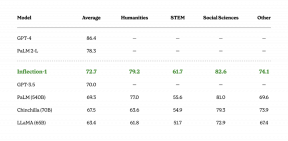So entfernen Sie ein Gerät von der Apple-ID
Verschiedenes / / November 28, 2021
Besitzen Sie mehr als ein Apple-Gerät? Wenn ja, müssen Sie verstehen, wie die Apple ID funktioniert. Es ist die beste Funktion von Apple-Geräten, um die Geräte- und Datensicherheit zu gewährleisten. Darüber hinaus hilft die Verwendung derselben Marke, d. h. Apple, für alle verschiedenen Geräte, sie in das Apple-Ökosystem zu integrieren. Daher wird seine Benutzerfreundlichkeit einfacher und besser. Wenn jedoch viele Geräte mit derselben Apple-ID verbunden sind, kann dies zu Problemen bei der reibungslosen Funktion von Gadgets führen. In diesem Handbuch erfahren Sie, wie Sie die Apple ID-Geräteliste anzeigen und ein Gerät aus der Apple ID entfernen. Lesen Sie daher alle Methoden durch, um zu verstehen, wie Sie die Apple ID vom iPhone, iPad oder Mac entfernen.
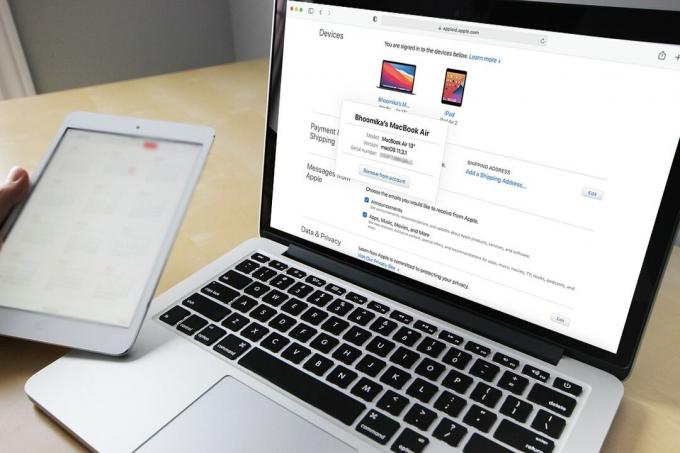
Inhalt
- Wie entferne ich ein Gerät von der Apple-ID?
- Was ist die Apple-ID-Geräteliste?
- Gründe, ein Gerät von der Apple-ID zu entfernen
- Methode 1: Entfernen Sie die Apple-ID vom Mac.
- Methode 2: Apple-ID vom iPhone entfernen
- Methode 3: Apple ID vom iPad oder iPod Touch entfernen
- Methode 4: Entfernen Sie das Gerät von der Apple ID-Webseite.
- Methode 5: Gerät von der iCloud-Webseite entfernen
Wie entferne ich ein Gerät von der Apple-ID?
Was ist die Apple-ID-Geräteliste?
Ihre Apple-ID-Geräteliste besteht aus allen Apple-Geräten, die mit demselben Apple-ID-Konto angemeldet sind. Dies kann Ihr MacBook, iPad, iMac, iPhone, Apple Watch usw. Sie können dann auf beliebige Apps oder Daten von einem Apple-Gerät auf jedem anderen Apple-Gerät zugreifen.
Wenn Ihre Apple-ID beispielsweise dieselbe ist,
- Sie können ein iPad-Dokument auch auf einem MacBook oder iPhone öffnen.
- Auf Ihrem iPhone aufgenommene Bilder können zur Bearbeitung auf Ihrem iPad geöffnet werden.
- Die Musik, die Sie auf Ihr MacBook heruntergeladen haben, können Sie fast nahtlos auf Ihrem iPhone genießen.
Apple ID hilft, alle Apple-Geräte zu verbinden und auf Dateien auf verschiedenen Geräten zuzugreifen, ohne dass Konvertierungstools oder Anwendungen von Drittanbietern erforderlich sind. Darüber hinaus ist der Vorgang zum Entfernen eines Geräts von der Apple ID ziemlich einfach.
Gründe, ein Gerät von der Apple-ID zu entfernen
1. Aus Sicherheitsgründen: Das Entfernen des Geräts aus der Apple ID-Geräteliste stellt sicher, dass Ihre Daten sicher bleiben. Nur Sie können entscheiden, auf welchen Geräten welche Daten abgerufen und angezeigt werden sollen. Dies erweist sich als äußerst vorteilhaft, falls Sie Ihr Apple-Gerät verlieren oder es gestohlen wird.
2. Für die Geräteformatierung: Wenn Sie planen, Ihr Apple-Gerät zu verkaufen, reicht das Entfernen eines Geräts von der Apple-ID allein nicht aus. Das Gerät wird jedoch eingeschaltet Aktivierungssperre. Danach müssen Sie sich manuell von der Apple ID von diesem Gerät abmelden, um die Formatierung dieses Geräts abzuschließen.
3. Zu viele verbundene Geräte: Es ist möglich, dass Sie nicht möchten, dass alle Geräte mit derselben Apple-ID verbunden bleiben, da sie von verschiedenen Mitgliedern Ihrer Familie verwendet werden. Zu wissen, wie man ein Gerät von der Apple ID entfernt, würde sicherlich helfen.
Der Entfernungsprozess ist sehr einfach und kann über jedes der Apple-Geräte durchgeführt werden, wie unten beschrieben.
Methode 1: Entfernen Sie die Apple ID vom Mac
Sie können ein Gerät über einen iMac oder ein MacBook aus der Apple ID-Geräteliste entfernen, wie unten beschrieben:
1. Klicken Sie auf die ApfelSpeisekarte auf deinem Mac und wähle Systemeinstellungen, wie gezeigt.

2. Klicke auf Apple ID von der oberen rechten Ecke, wie abgebildet.

3. Sie sehen nun eine Liste mit alle Apple-Geräte die mit derselben Apple-ID angemeldet sind.

4. Klicken Sie auf die Gerät die Sie von diesem Konto entfernen möchten.
5. Wählen Sie schließlich Vom Konto entfernen Taste.
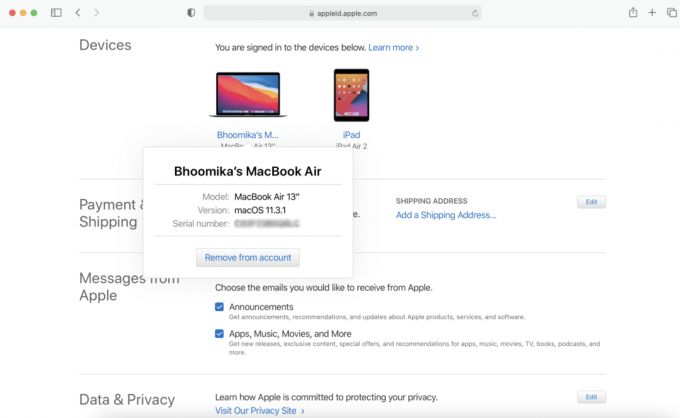
Das Gerät wird nun aus der Apple ID-Geräteliste entfernt.
Lesen Sie auch: 6 Möglichkeiten, den langsamen Start des MacBook zu beheben
Methode 2: Apple-ID vom iPhone entfernen
So entfernen Sie die Apple ID vom iPhone:
1. Starte den Einstellungen Anwendung.
2. Tippen Sie auf Dein Name.
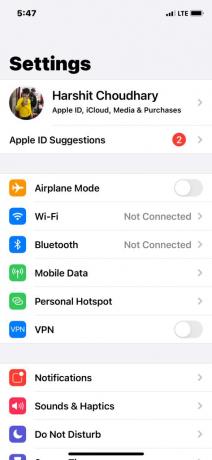
3. Scrollen Sie nach unten, um die Liste der anzuzeigen alle Apple-Geräte die mit demselben Konto verbunden sind.
4. Tippen Sie anschließend auf das Gerät die Sie entfernen möchten.
5. Tippen Sie auf Vom Konto entfernen und bestätigen Sie Ihre Auswahl auf dem nächsten Bildschirm.
Lesen Sie auch:12 Möglichkeiten, das Problem mit dem vollständigen iPhone-Speicher zu beheben
Methode 3:Apple ID vom iPad oder iPod Touch entfernen
Um die Apple ID vom iPad oder iPod zu entfernen, befolgen Sie die gleichen Schritte wie für das iPhone beschrieben.
Methode 4: Gerät von der Apple ID-Webseite entfernen
Falls Sie kein Apple-Gerät in der Nähe haben, aber dringend ein Gerät aus Ihrer Apple-ID-Liste entfernen möchten, können Sie sich mit einem beliebigen Webbrowser bei Ihrer Apple-ID anmelden. Befolgen Sie die angegebenen Schritte:
1. Starten Sie alle NetzBrowser von einem Ihrer Apple-Geräte aus und besuchen Sie die Apple-ID-Webseite.
2. Geben Sie Ihr Apple-ID-Anmeldedaten um sich bei Ihrem Konto anzumelden.
3. Scrollen Sie nach unten zum Geräte Abschnitt, um alle angeschlossenen Geräte anzuzeigen. Siehe Bild unten.
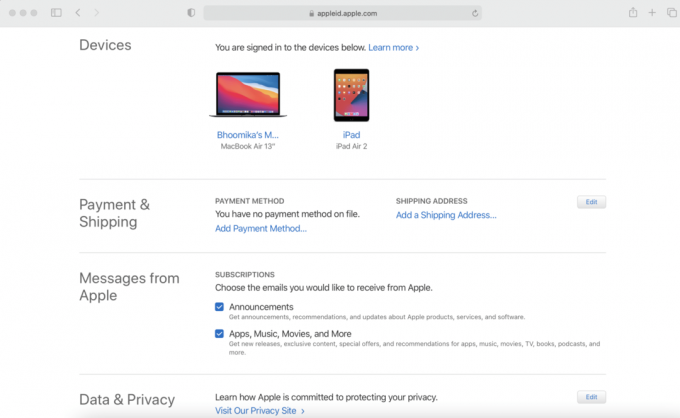
4. Tippen Sie auf a Gerät und dann klicke auf Vom Konto entfernen Schaltfläche, um es zu löschen.
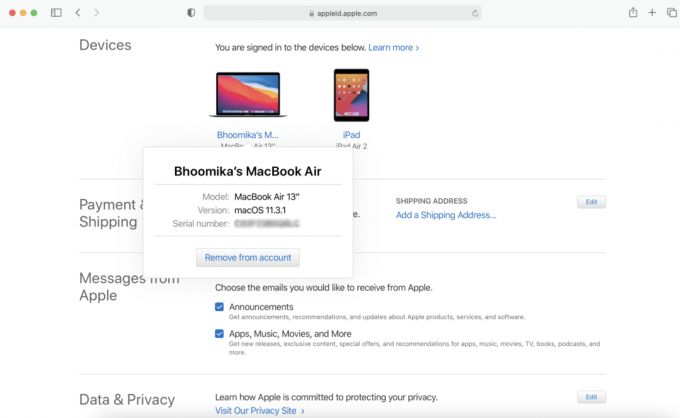
Lesen Sie auch:So greifen Sie auf Ihr Apple-Konto zu
Methode 5: Gerät von der iCloud-Webseite entfernen
Die Webanwendung für iCloud funktioniert am besten im Safari-Webbrowser. Daher können Sie mit Ihrem iMac, MacBook oder einem iPad zu dieser Website navigieren, um ein Gerät aus der Apple ID-Geräteliste zu entfernen.
1. Navigieren Sie zum iCloud-Webseite und Einloggen.
2. Klicke auf Dein Name aus der oberen rechten Ecke des Bildschirms.
3. Auswählen Account Einstellungen aus der angezeigten Dropdown-Liste.
4. Scrollen Sie nach unten zu Meine Geräte Abschnitt und tippen Sie auf das Gerät die Sie entfernen möchten.
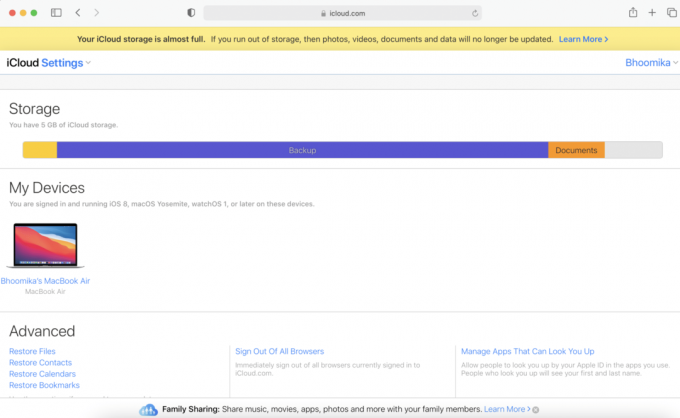
5. Klicken Sie auf die Kreuzsymbol neben dem Gerätenamen.
6. Bestätigen Sie Ihre Auswahl, indem Sie auf das Entfernen Taste.
Notiz: Stellen Sie sicher, dass Ausloggen von iCloud, sobald Sie den Entfernungsvorgang abgeschlossen haben.
Empfohlen:
- So setzen Sie Sicherheitsfragen zur Apple-ID zurück
- Beheben Sie, dass iCloud-Fotos nicht mit dem PC synchronisiert werden
- Beheben Sie den Fehler bei der fehlgeschlagenen Installation von MacOS Big Sur
- Fix Mac-Software-Update, das bei der Installation stecken geblieben ist
Sie werden feststellen, dass diese Methoden unglaublich einfach sind und Sie können Entfernen Sie ein Gerät in wenigen Sekunden aus der Apple ID-Geräteliste. Wenn Sie Fragen haben, stellen Sie diese in den Kommentaren unten. Wir werden versuchen, sie so schnell wie möglich zu bearbeiten!